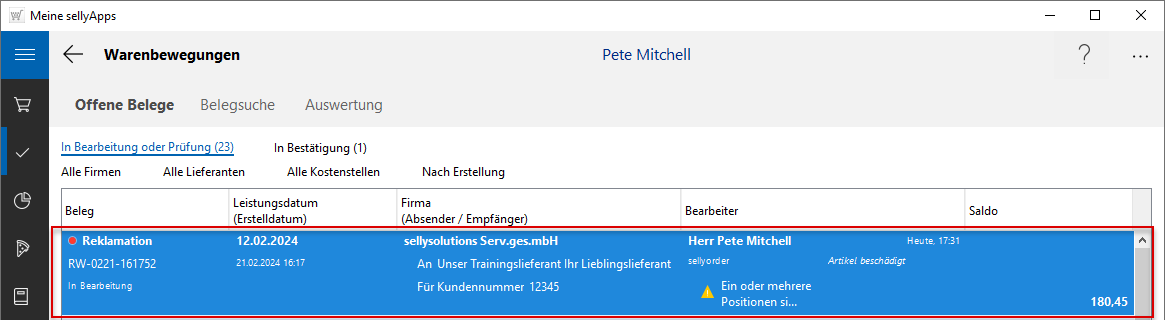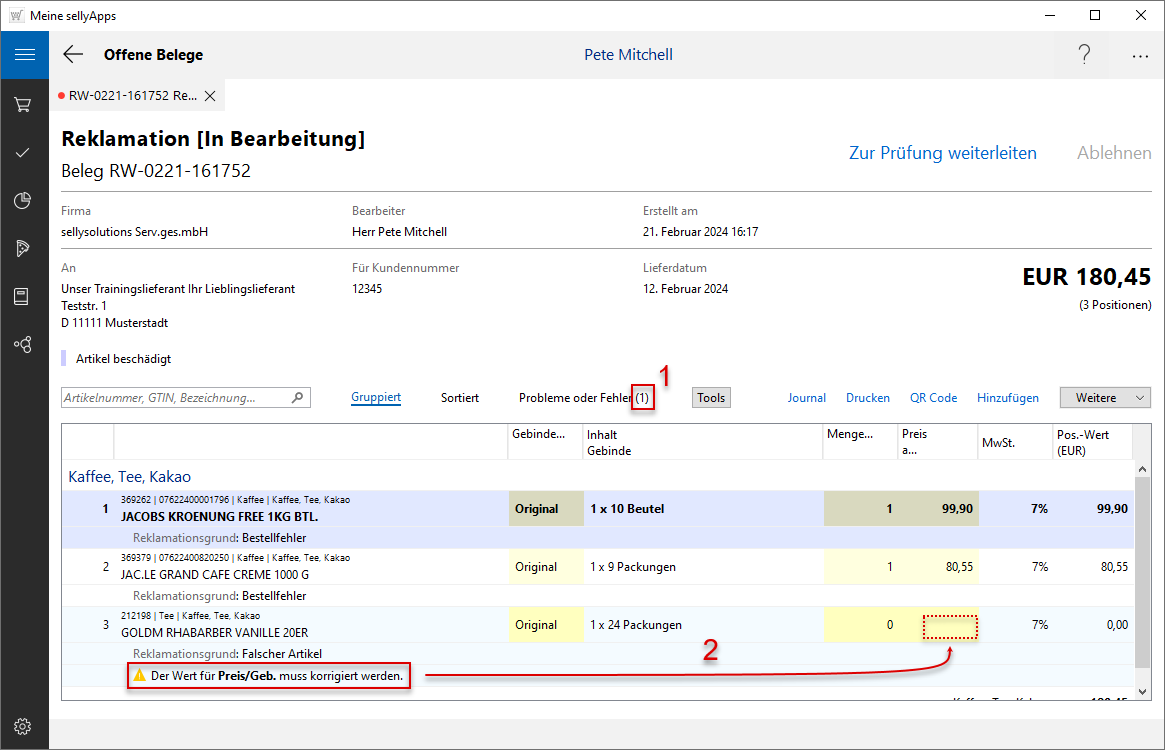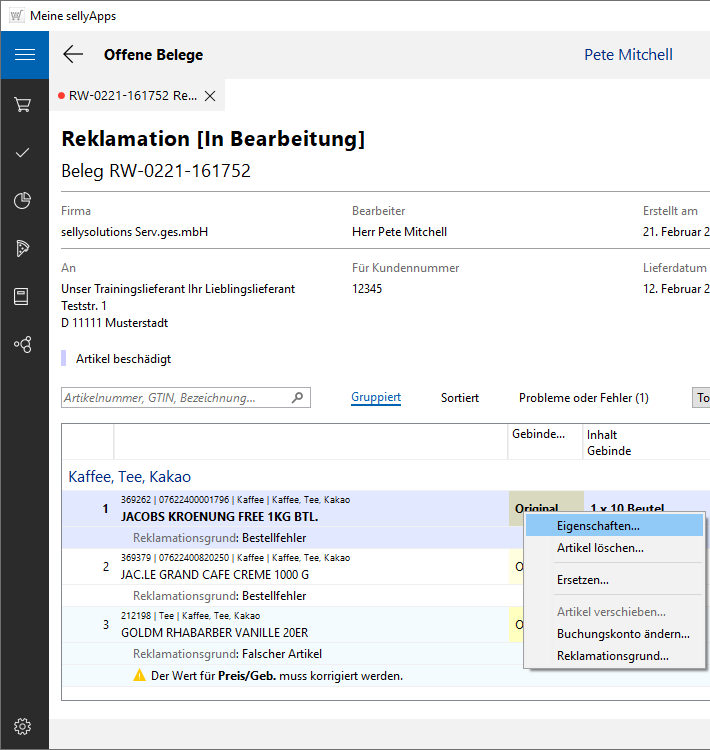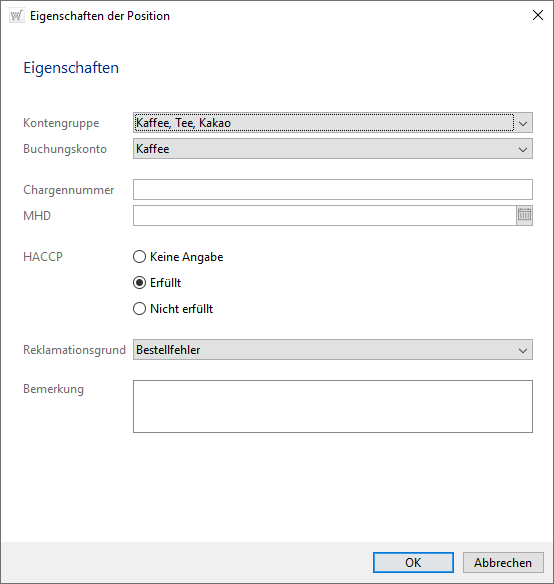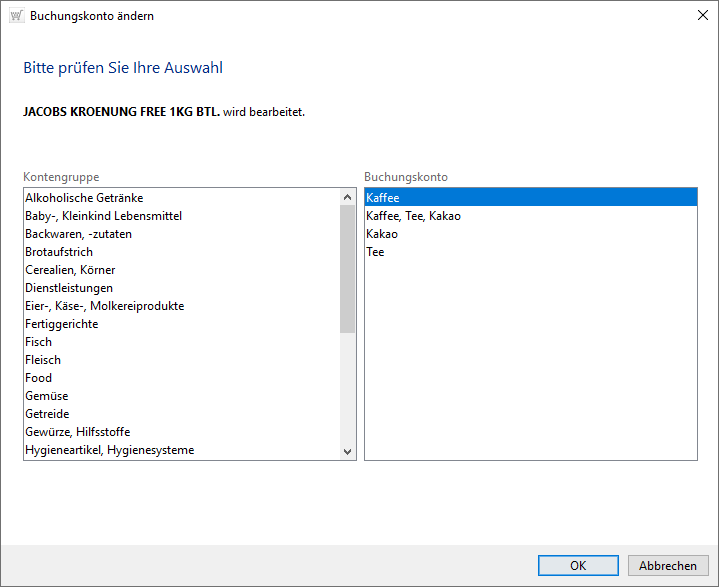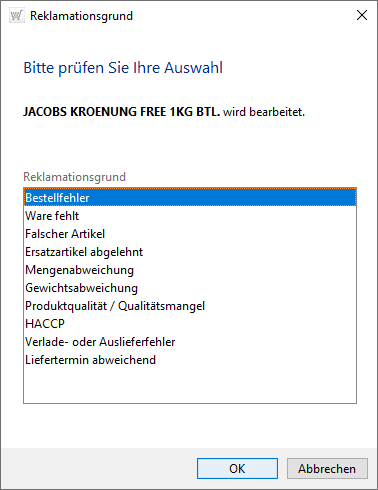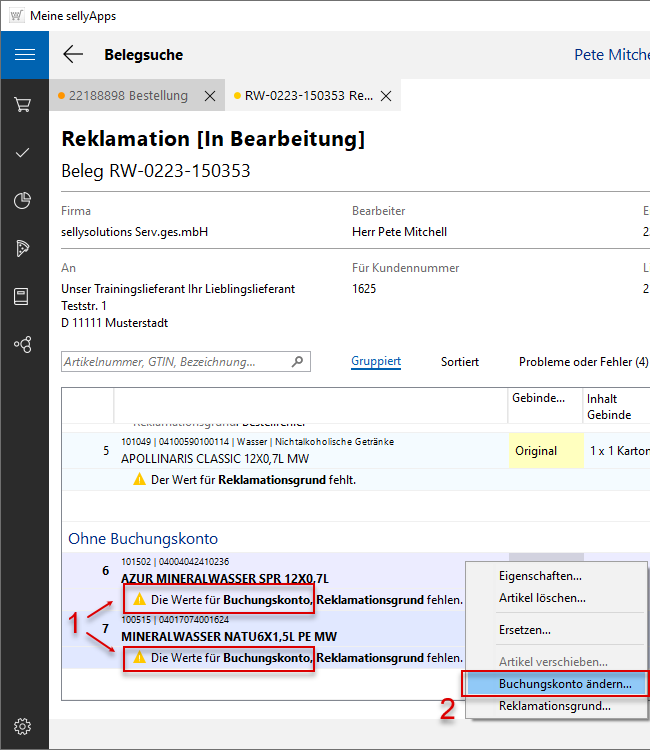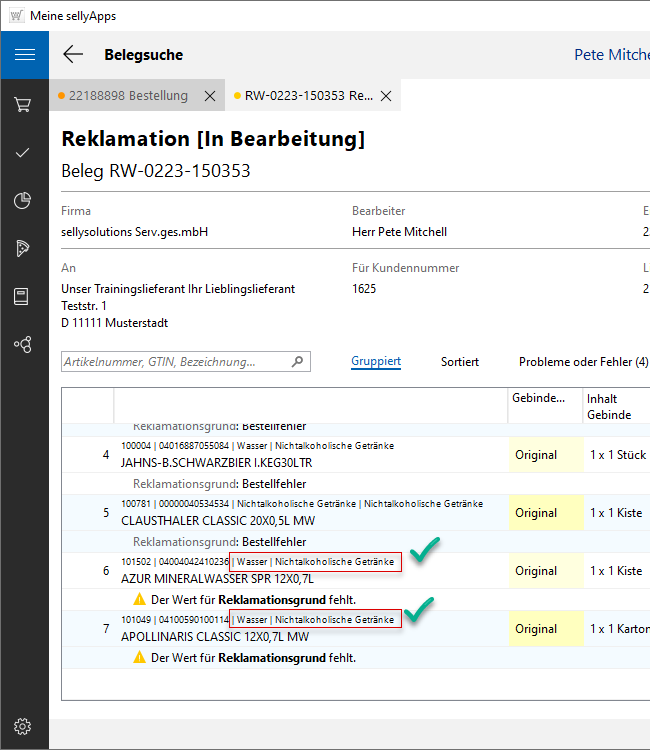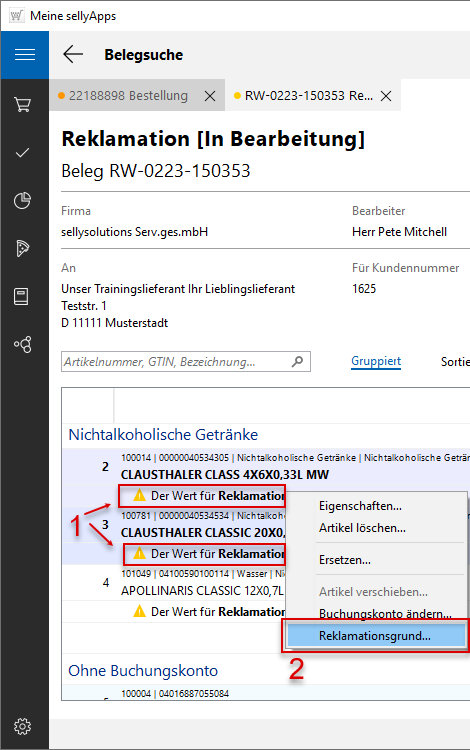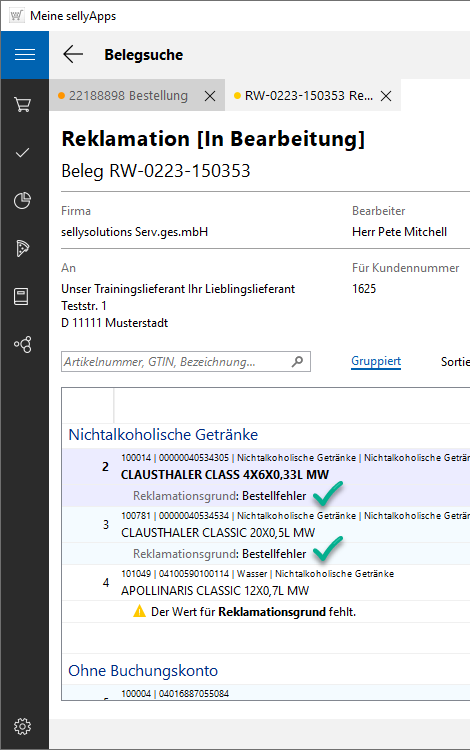![]()
online - Hilfe sellyApps - Warenbewegungen
Reklamation
Positionseigenschaften und Korrektur
Belegübersicht mit fehlerbehafteten Reklamationsbeleg
Der zuletzt erzeugte Beleg (s. Markierung) enthält bereits in dieser Belegübersicht eine Meldung bzw. Icon
![]() mit entsprechenden Hinweistext. Somit ist der Beleg
hinsichtlich notwendiger Belegeigenschaften nicht korrekt, d. h. die Werte für Kontengruppe, Buchungskonto, Preis oder Menge sind ggfs. nicht vorhanden.
mit entsprechenden Hinweistext. Somit ist der Beleg
hinsichtlich notwendiger Belegeigenschaften nicht korrekt, d. h. die Werte für Kontengruppe, Buchungskonto, Preis oder Menge sind ggfs. nicht vorhanden.
Korrektur der Position
Die fehlerbehafteten Positionen werden zusätzlich in der Liste
Probleme oder Fehler zusammengefasst und in der Klammer die Fehleranzahl angezeigt
(s. Markierung 1).
Das erleichtert gerade bei längeren Listen eine schnelle
Korrektur bzw. Abarbeitung.
Zusätzlich gibt, an der jeweils nicht korrekten Position, der
Hinweis
Auskunft über den konkreten Fehler. Dieser wird durch das
Icon ![]() gekennzeichnet (s. Markierung 2).
gekennzeichnet (s. Markierung 2).
Im Beispiel
ist eine Belegposition nicht fehlerfrei bzw.
bedarf eine Sichtung, durch den Bearbeiter.
Sie nutzen die gelb markierten Felder (s. Markierungen),
klicken in das zu korrigierende Feld und tragen den Wert nach.
Änderungen hinsichtlich Gebinde (BE, Bestelleinheit),
Menge und Preis erfassen Sie an dieser Stelle.
Die Nachpflege der Kostenstelle, der Kontengruppe und des Buchungskontos nehmen Sie im Dialog Eigenschaften der Position vor, welchen Sie über die rechte Maustaste oder nach Doppelklick auf die Zeile erhalten (s. Bild links).
Sie wählen die zutreffenden Listeneinträge für die Kontengruppe und das Buchungskonto aus (s. Bild rechts).
Die Änderung des Reklamationsgrundes sowie das Hinterlegen einer Bemerkung sind hier ebenfalls möglich.
Sie bestätigen Ihre Auswahl mit Klick auf die Schaltfläche [OK].
Weitere Funktionen im Kontextmenü
Um bspw. die Angabe zum Buchungskonto zu
ändern, nutzen Sie das rechte Mausmenü.
Nach Auswahl dieses Eintrages erhalten Sie in dem Auswahldialog eine vollständige Übersicht über die vorhandenen
Buchungskonten (s. Bild l.). Sie können hier für die Belegposition Änderungen
vornehmen.
Eine separate Liste aller Reklamationsgründe (s. Bild r.) erhalten Sie ebenfalls über das Kontextmenü und können einen anderen Grund auswählen.
Die Änderungen speichern Sie jeweils mit Klick auf die Schaltfläche [OK] für die markierte Belegposition.
Mehrfachauswahl möglich
Sind an mehreren Belegpositionen Fehler gleicher Art, z. B. dass keine Angabe zum
Buchungskonto vorhanden ist, können Sie diese Positionen markieren und nachfolgend über das Kontextmenü den Dialog
Buchungskonto ändern (s. o.) öffnen und das
zutreffende Konto wählen.
Analog gilt dies für die fehlende Angabe eines Reklamationsgrundes. Auch hier markieren Sie die entsprechenden Positionen und wählen im Kontextmenü den
gleichnamigen Eintrag, um den Grund auszuwählen.
Belegpositionen hinzufügen
Wollen Sie zu Ihrem Beleg weitere Positionen ergänzen, nutzen dazu den Link Hinzufügen.